Menyimpan file video berdurasi penuh di sistem komputer Anda, dapat menghabiskan banyak memori yang memperlambat kinerja sistem secara keseluruhan. Untuk menyimpan video yang menarik di komputer pribadi Anda tanpa mengorbankan banyak pikiran, Anda mendapatkan kesempatan untuk mengonversi ekstensi file MP4 menjadi PNG. Anda dapat dengan mudah menemukan banyak software melalui internet atau dapat mendownload software secara langsung di komputer pribadi Anda untuk menyimpan file tersebut dengan mudah.
Bagian 1. Konverter MP4 menjadi PNG secara Online dan Gratis Terbaik
Fileszigzag
URL: https://www.filezigzag.com/mp4-png-en.aspx
Filezigzag dianggap sebagai salah satu platform terbaik untuk mengonversi ekstensi MP4 menjadi PNG. GUI dari software online ini sangat bermanfaat, yang membuat Anda dapat menggunakannya tanpa banyak kerumitan. Anda dapat mengunggah file ekstensi MP4 melalui. Fasilitas seret dan lepas, yang membuat proses menjadi cepat dan mudah. Setelah konversi selesai, Anda bisa mendapatkan file hasil konversi langsung di email Anda. Anda bisa menyelesaikan pertanyaan melalui pertanyaan umum, blogging, dll.
Langkah Konversi di Fileszigzag
Langkah ke-1. Di tingkat utama, Anda dapat mengunggah file melalui opsi seret dan lepas, yang meningkatkan kecepatan proses.
Langkah ke-2. Kemudian, Anda harus mengklik opsi konversi ke dan memilih ekstensi PNG.
Langkah ke-3. Pada langkah ketiga, Anda harus memberikan email Anda, Anda akan mendapatkan file yang telah dikonversi langsung ke ID Anda.
Langkah ke-4. Terakhir, Anda harus mengeklik tombol "Konversi", dan proses akan dimulai secara otomatis.
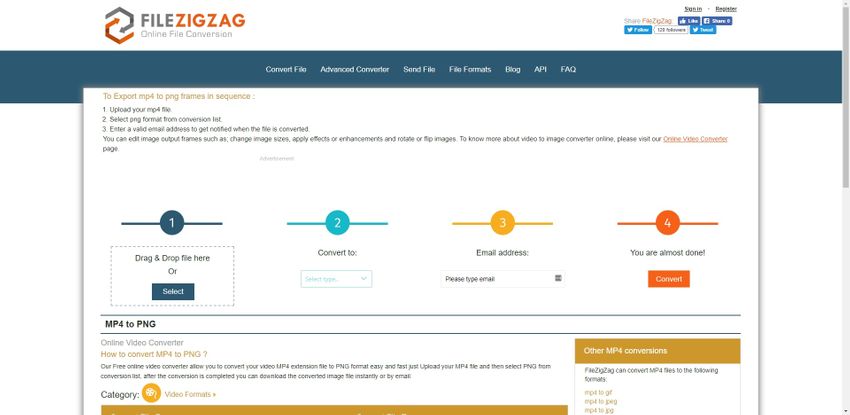
EzGif
URL: https://ezgif.com/video-to-apng
Situs konverter online ini secara ketat mengikuti aturan kerahasiaan. Jadi tidak ada yang perlu dikhawatirkan saat Anda mengunggah file Anda. Melalui konverter MP4 menjadi PNG online ini, Anda tidak perlu mendownload apa pun di komputer pribadi Anda. Dengan demikian dapat menghemat memori Anda. Anda dapat memilih video, baik dari komputer Anda atau Anda dapat menempelkan URL di platform tersebut. Konverter online ini memberikan Anda opsi untuk memilih dari berbagai jenis ekstensi file video, dan Anda dapat mengunggah file hingga 100 MB sekaligus.
Bagaimana Cara Mengonversi di EzGif
Langkah ke-1. Pertama, Anda harus mengeklik opsi pilih file yang dapat digunakan untuk mengunggah file MP4 secara langsung dari sistem komputer Anda; selain itu, Anda juga dapat menempelkan URL di platform.
Langkah ke-2. Klik tombol unggah untuk mengunggah file untuk pengonversian.
Langkah ke-3. Kemudian Anda mendapatkan file yang telah dikonversi yang dapat Anda download dengan mudah dan aman di sistem komputer Anda.
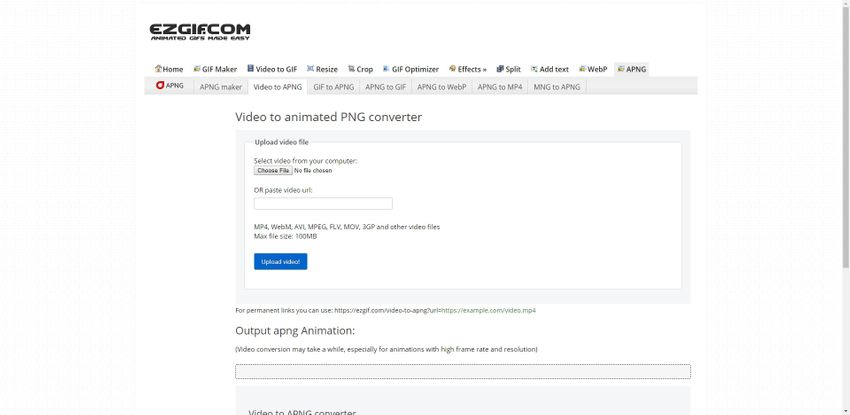
Convert World
URL: https://convert.world/convert-mp4-to-png
Konverter online MP4 menjadi PNG ini aman dengan SSL. Jadi, Anda tidak perlu khawatir tentang apa pun saat mendownload file yang dikonversi di sistem Anda. Tingkat konversi software online ini wajib dikomentari; dengan demikian, Anda dapat menyimpan data dengan cepat. Di sini Anda juga mendapatkan opsi untuk memberikan email Anda, sehingga file yang dikonversi akan dikirim secara langsung ke sana. Melalui software konverter online ini, Anda dapat langsung membagikan foto yang dikonversi di berbagai platform media sosial.
Langkah-Langkah Mengonversi Convert World
Langkah ke-1. Anda seharusnya mengeklik opsi unggah video; di sini Anda dapat mengunggah ekstensi MP4 secara langsung dari komputer pribadi Anda. Setelah ini, konversi file dimulai secara otomatis.
Langkah ke-2. Setelah konversi selesai, Anda harus mengklik opsi download. Dengan demikian, file tersebut akan didownload secara langsung di sistem Anda. Anda juga dapat memberikan email Anda di mana file tersebut akan dikirim secara otomatis.
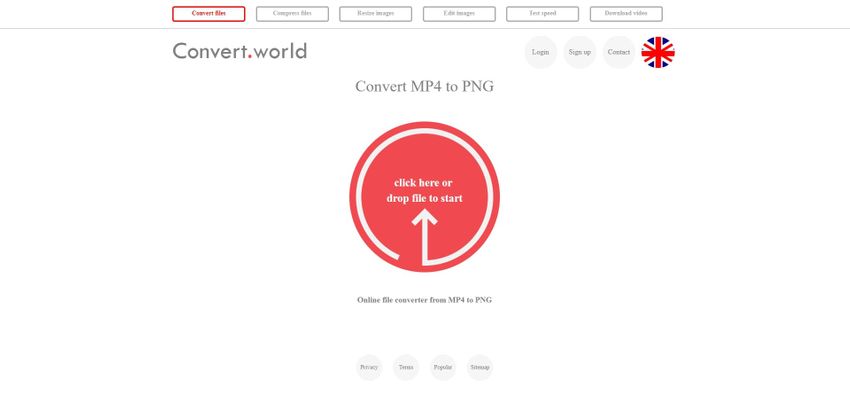
Bagian 2. Bagaimana Cara Mengonversi MP4 menjadi PNG di Mac/Windows
Jika Anda perlu melakukan banyak konversi dalam sehari dan mengunggah file secara batch selama proses, maka WonderShare Uniconverter dianggap sebagai opsi terbaik. Dengan menggunakan WonderShare Uniconverter sebagai konverter MP4 menjadi PNG offline, Anda dapat memilih berbagai opsi pengeditan yaitu. pemilihan rona warna, penambahan watermark dll. Ketika Anda menggunakan pengonversi offline ini maka tidak diperlukan konektivitas internet dan Anda tetap aman dari aktivitas penipuan yang terjadi melalui web. UX dan UI dari software ini sangat bagus sehingga Anda tidak perlu melakukan latihan sebelumnya untuk melakukan proses konversi.
- · Mendukung konversi foto secara batch.
- · Konversi file foto menjadi JPG, PNG, BMP, TIFF, GIF, dan lainnya.
- · Mengkonversi format perangkat tertentu tanpa adanya kesulitan apapun.
- · Toolbox serbaguna menggabungkan Pengonversi Foto, pembuat GIF, kompresor video dan perekam layar, dan lainnya.
Langkah-langkah Konversi Media.io
Langkah ke-1. Setelah instalasi WonderShare Media.io, Anda harus mengeklik menu "Toolbox" dan memilih "Pembuat GIF". Kemudian Anda dapat mengunggah file MP4 dari komputer Anda ke dalam software.
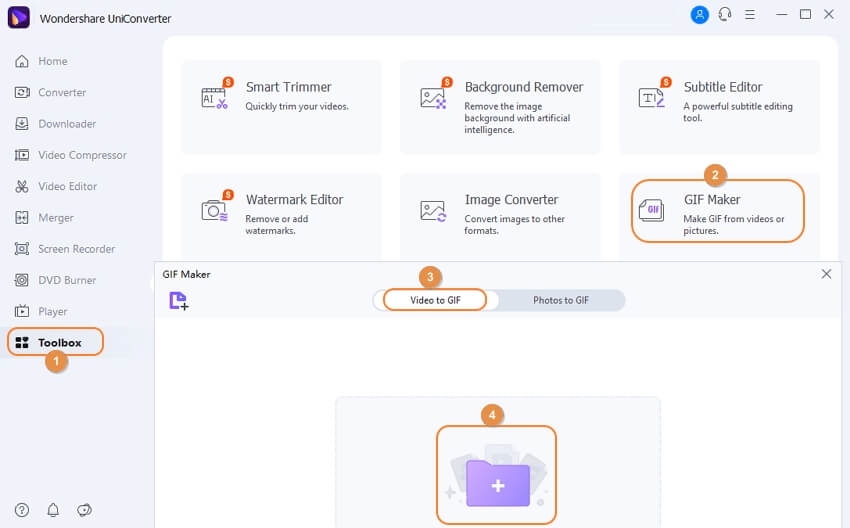
Langkah ke-2. Langkah ke-2. Klik tombol "Konversi" untuk mengonversi MP4 menjadi GIF.

Langkah ke-3. Setelah itu, Anda bisa kembali ke "Toolbox", pilih opsi konversi foto dan unggah GIF.
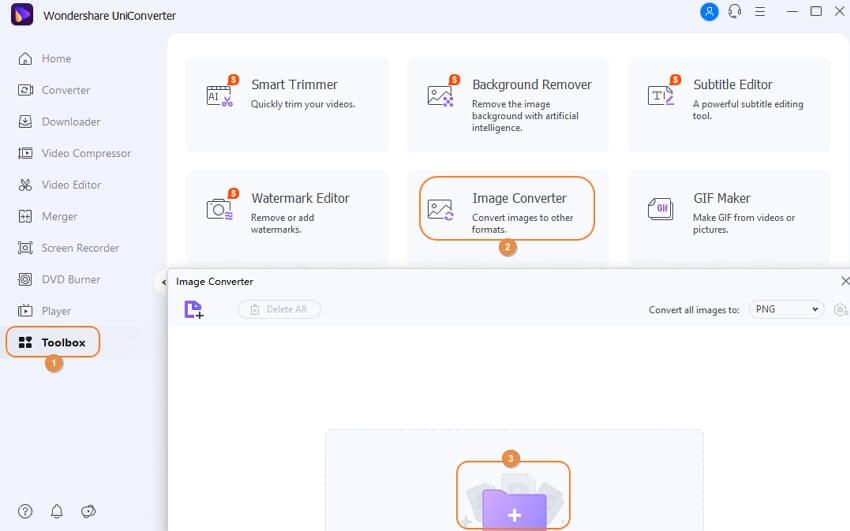
Langkah ke-4. Setelah GIF diunggah, pilih format output menjadi PNG, lalu klik tombol "Konversi" untuk menyelesaikan proses konversi.
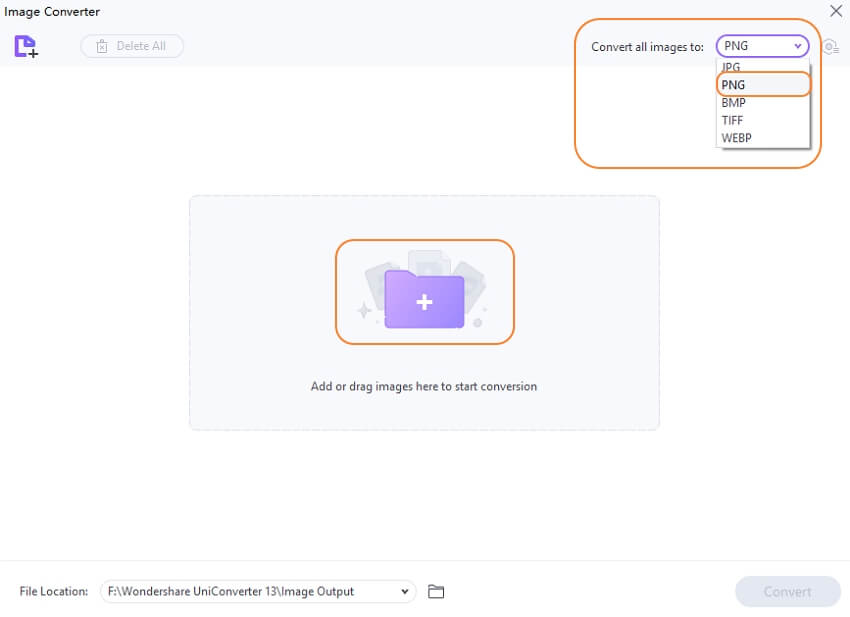
Apakah Anda mencari konverter foto yang luar biasa? Media.io adalah pilihan terbaik! Coba sekarang.
Kesimpulan
Saat ini, Anda dapat menemukan banyak penawaran software offline dan online yang dengan menggunakannya, Anda dapat dengan mudah mengonversi ekstensi file MP4 menjadi PNG. Semua software online sangat mudah digunakan, dan Anda mendapatkan keamanan SSL yang sempurna. Jadi tidak ada yang perlu dikhawatirkan. Selain itu, fitur GUI dari software ini menguntungkan, yang akan membuat Anda menggunakannya secara efektif.
Jika Anda ingin mengonversi ekstensi MP4 menjadi PNG dalam jumlah besar secara ekstensif, maka WonderShare Uniconverter dianggap sebagai opsi terbaik. Di sini Anda dapat mengunggah file secara batch, dan juga memiliki opsi menyeret dan melepas yang memudahkan proses pengunggahan. Pada pengonversi offline ini, Anda juga mendapatkan berbagai opsi untuk dipilih yang memberikan Anda file PNG individual.
page_id:
240228
